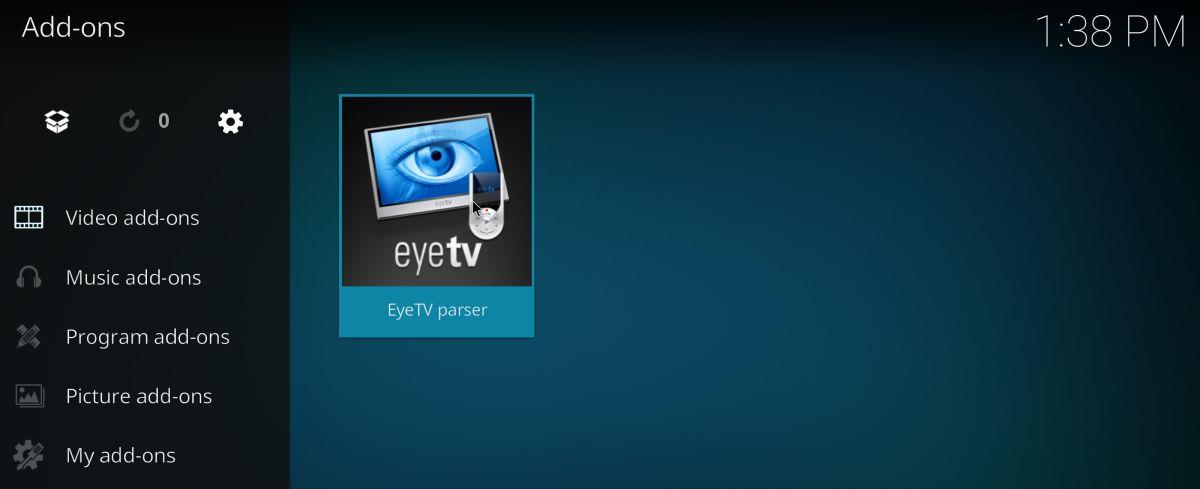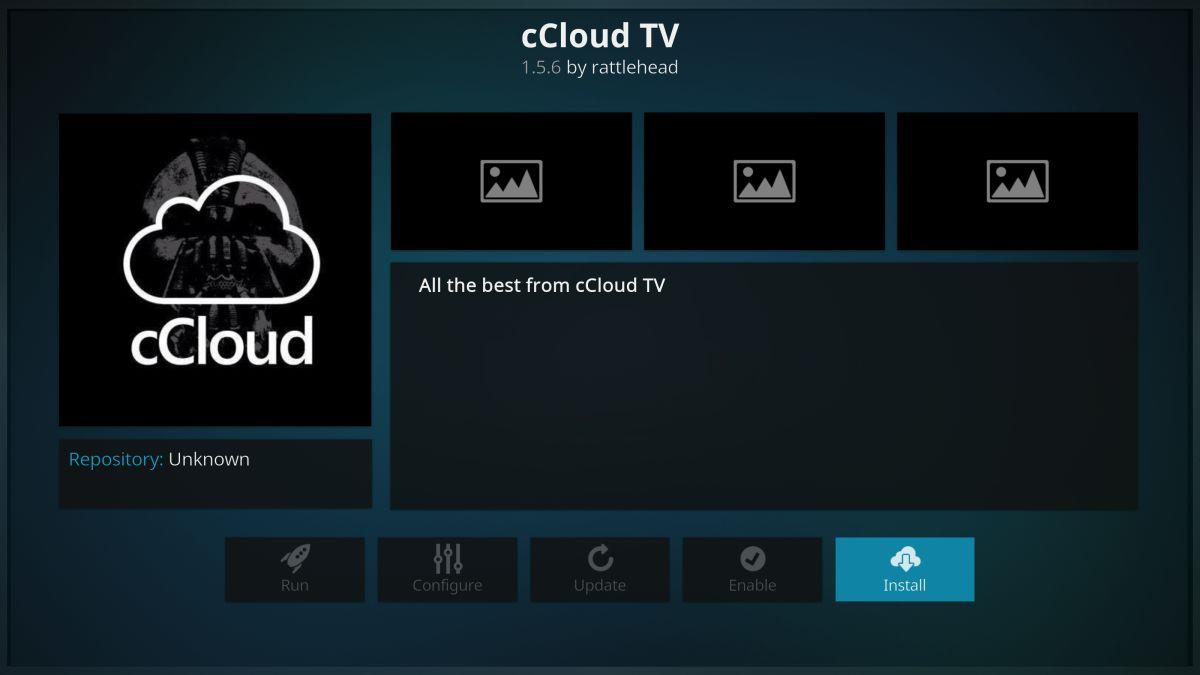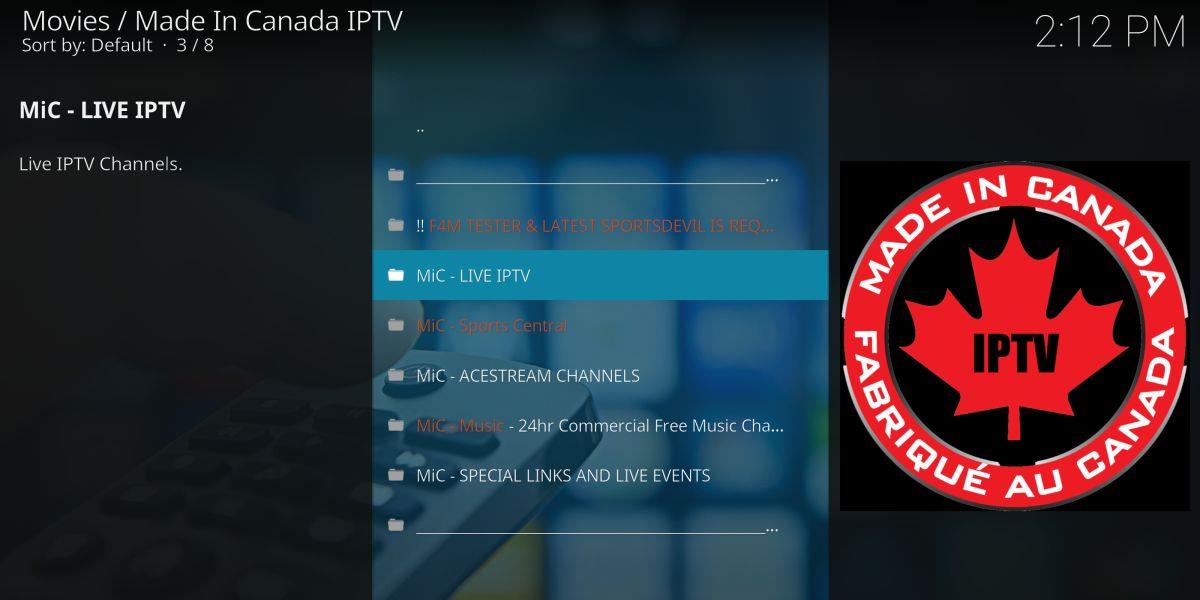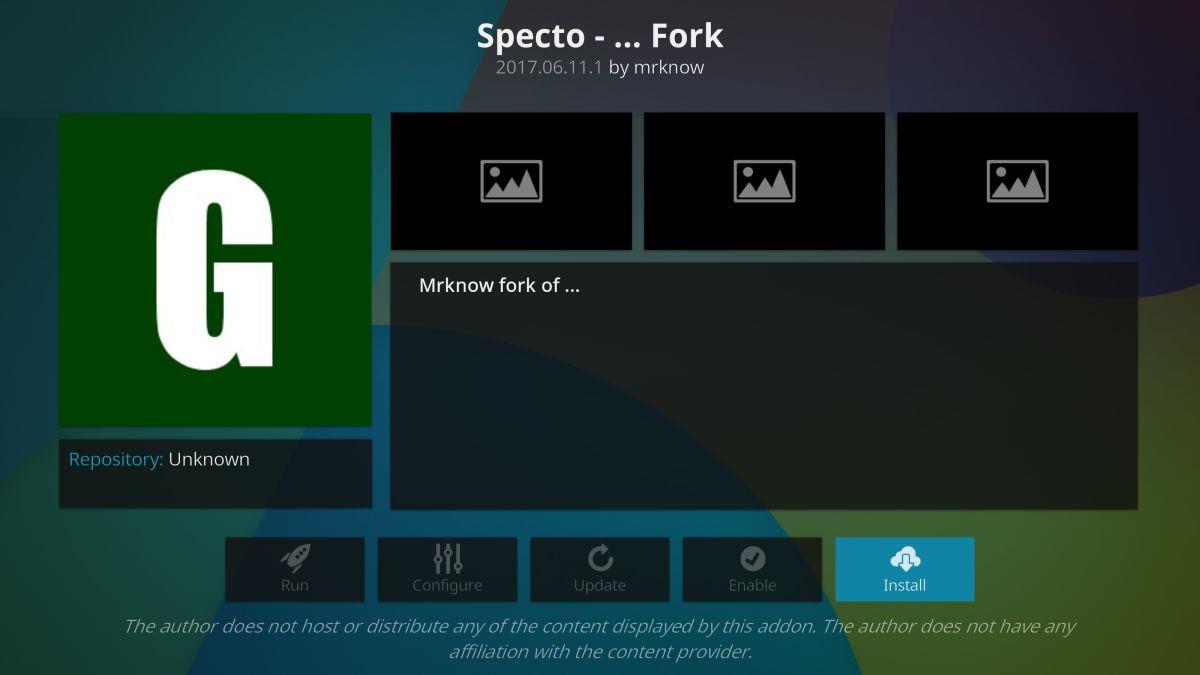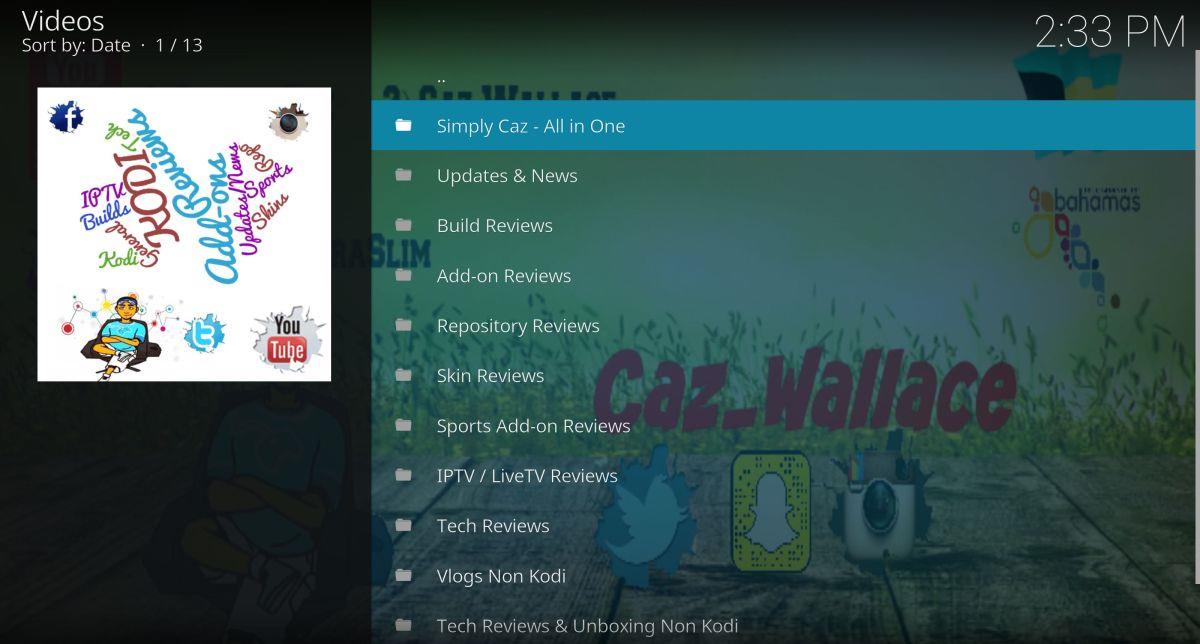<>
Das Fernsehen war ursprünglich ein unkompliziertes Medium. Die Programme wurden dann gezeigt, wenn der Sender entschieden hatte, dass sie am besten seien. Sie wählten die Zeitfenster, die Staffeldebüts und die Folgen aus. Alles, was die Zuschauer tun mussten, war, zur richtigen Zeit ihren Fernseher einzuschalten, sich zurückzulehnen und zu genießen.
Technologien wie Videorecorder und Tivo gaben uns nach und nach mehr Kontrolle darüber, was wir wann sehen konnten, aber erst mit revolutionären Produkten wie YouTube, Netflix und Kodi erlangten wir wirklich die Kontrolle über unsere Unterhaltungsoptionen. Im 21. Jahrhundert nutzen die meisten Menschen On-Demand-Dienste, um die Filme und Serien, die sie interessieren, dann anzusehen, wenn es ihnen passt. Das traditionelle Rundfunkfernsehen gibt es jedoch immer noch und es ist immer noch die richtige Anlaufstelle, wenn Sie Live-Sportarten wie die NFL verfolgen oder Sendungen verfolgen möchten, während diese ausgestrahlt werden.
[bestvpn] [toc]
Ganz gleich, ob Sie auf der Suche nach dem Komfort sind, „was auch immer gerade läuft“ zu sehen, oder ob Sie Live-Ereignisse verfolgen möchten, während sie stattfinden, es gibt viele Optionen, die Ihnen beim Streamen übertragener Fernsehsender helfen. Nachfolgend finden Sie einige der besten Kodi-Add-Ons zum Ansehen von Live-TV auf Ihrem Computer, Smartphone, Tablet oder Laptop.
Bevor Sie Kodi verwenden, besorgen Sie sich ein gutes VPN
Die Kodi-Software ist kostenlos, Open Source und völlig legal zu verwenden . Es handelt sich um eine einfache App, mit der Sie Ihre Medien organisieren und Inhalte ganz einfach auf allen Ihren Geräten bereitstellen können. An Kodi ist absolut nichts Bösartiges, doch sobald Sie mit der Installation von Add-ons von Drittanbietern beginnen, kann es etwas unklar werden.
Inoffizielle Kodi-Add-Ons bieten alle Arten von Funktionen für das Kernerlebnis von Kodi, einschließlich Streams, die Raubkopien oder anderweitig illegales Material enthalten können. Während es in den meisten Ländern keine Gesetze gibt, die diese Streams verbieten, haben Kodi-Benutzer in der Vergangenheit Hinweise auf Urheberrechtsverletzungen erhalten. Um sicherzustellen, dass Sie nicht versehentlich eine dieser Reaktionen auslösen, sollten Sie beim Streamen über Kodi immer ein virtuelles privates Netzwerk verwenden.
Erhalten Sie 63 % Rabatt auf jedes Paket von IPVanish , mit dem Sie 5 Geräte gleichzeitig mit einer verschlüsselten VPN-Verbindung verbinden können.
VPNs werden schnell zu unverzichtbaren Werkzeugen für den modernen Internetnutzer. Sie verschlüsseln Ihren gesamten Online-Verkehr und machen ihn für Dritte, einschließlich Hacker, Regierungsbehörden und sogar Ihren ISP, völlig unlesbar. Dieser verschlüsselte Datenverkehr wird über das nicht-lokale Servernetzwerk des VPN umgeleitet, wodurch alle Spuren Ihrer Identität aus jedem Datenpaket entfernt werden. Das Endergebnis sind private und anonyme Online-Aktivitäten, auch für Ihre Kodi-Film-Streams.
Zu den Vorteilen der Verwendung eines VPN gehören:
- Streamen Sie Dateien von allen Kodi-Add-Ons, ohne sich Gedanken über die Haftung machen zu müssen, die durch den versehentlichen Zugriff auf illegale Inhalte entsteht.
- Verhindern Sie, dass Websites, lokale Dienstleister und Regierungsbehörden Sie verfolgen.
- Sehen Sie sich Videos aus anderen Ländern auf Netflix, Hulu, BBC iPlayer und mehr an.
- Verhindern Sie, dass Hacker und Datenschnüffler Ihre Daten sehen oder stehlen.
- Schützen Sie Ihre persönlichen Daten auf Reisen oder bei der Nutzung öffentlicher WLANs.
- Entsperren Sie zensierte Websites und geografisch eingeschränkte Inhalte.
So wählen Sie ein VPN für Kodi aus
VPNs klingen zunächst beängstigend; Das ganze Gerede über AES-Verschlüsselung, L2TP/IPSec-Protokolle, Kryptographie und Chiffrierschlüssel reicht aus, um jeden abzuschrecken. Glücklicherweise sind VPNs extrem einfach zu verwenden! Alles, was Sie tun müssen, ist herunterzuladen, sich anzumelden und mit dem Surfen zu beginnen.
Die Auswahl des VPN, das Ihren Anforderungen am besten entspricht, kann jedoch immer noch etwas anstrengend sein. Wir haben den Prozess vereinfacht, indem wir die Kriterien auf einige der wichtigsten Funktionen eingegrenzt haben. Alle von uns empfohlenen VPNs bestehen diese Tests mit Bravour. Wenn Sie also mit der Suche nach dem besten VPN für die Verwendung mit Kodi beginnen , erhalten Sie immer das richtige VPN für Ihre Aufgabe.
- Schnelle Download-Geschwindigkeiten – Geschwindigkeit ist alles, wenn Sie einen Live-TV-Stream ansehen. VPNs können aufgrund des Verschlüsselungsprozesses etwas langsamer sein als Ihre durchschnittliche Internetverbindung. Die besten VPNs entwickeln Workarounds, die hohe Geschwindigkeiten ermöglichen, ohne dass Privatsphäre oder Sicherheit darunter leiden.
- Zero-Logging-Richtlinie – Die Sicherheit Ihrer Kodi-Streams ist äußerst wichtig. Der Eckpfeiler der Datenschutzfunktionen eines VPN ist die Art und Weise, wie das Unternehmen Protokolle behandelt, insbesondere Verkehrs- und DNS-Anfrageprotokolle. Um sicherzustellen, dass Ihre Daten niemals in die falschen Hände geraten, stellen Sie stets sicher, dass Ihr VPN keine Protokolle über Benutzeraktivitäten führt.
- Zulässiger Datenverkehr und Dateitypen – Eine Reihe von VPNs, insbesondere die wenigen kostenlosen, die Sie im Internet finden, blockieren häufig bestimmte Arten von Datenverkehr, normalerweise P2P-Netzwerke und Torrents. Wenn Sie keinen Zugriff darauf haben, kann Ihre Kodi-Installation lahmgelegt werden. Stellen Sie daher sicher, dass das von Ihnen gewählte VPN alle Datei- und Datenverkehrstypen zulässt und ausnahmslos unbegrenzte Bandbreite bietet.
- Gute Serververfügbarkeit – Ein breites Servernetzwerk ist äußerst nützlich, auch für allgemeines Surfen und Herunterladen im Internet. Dies ist besonders wichtig für Kodi-Streams, da Sie dicht besiedelte Server vermeiden sollten, um Verzögerungen zu vermeiden. Je größer das Netzwerk eines VPN ist, desto einfacher ist es, eine gute Verbindung zu finden.
Empfohlenes VPN: IPVanish

IPVanish eignet sich perfekt zum Sichern Ihrer Kodi-Streams und zum Zugriff auf HD-Videos aus einer Vielzahl von Add-ons. Der Dienst betreibt über 850 Server in 60 verschiedenen Ländern, von denen jeder blitzschnelle Geschwindigkeiten in Städte auf der ganzen Welt liefert. Sie profitieren außerdem von Null-Verkehrsprotokollen, DNS-Leckschutz und einem automatischen Kill-Switch, um Ihre Sitzungen privat und sicher zu halten. Fügen Sie dazu eine große Auswahl an individueller Software und unbegrenzte Bandbreite hinzu und Sie haben das Zeug zu einem idealen Kodi-freundlichen VPN!
IPVanish umfasst außerdem Folgendes:
- Benutzerfreundlich benutzerdefinierte Apps für eine Vielzahl von Plattformen, darunter Desktops, Laptops und mobile Geräte.
- Schnelle und sichere Server ermöglichen unglaublich verzögerungsfreie Videostreams über Kodi.
- Unbegrenzte Bandbreite und keine Einschränkungen für Torrent- oder P2P-Netzwerkdaten.
- Laden Sie Torrents mit vollständiger Privatsphäre und Anonymität herunter.
EXKLUSIV für Leser von Addictive Tips: Erhalten Sie 63 % Rabatt, wenn Sie sich für ein Jahr IPVanish anmelden , nur 3,99 $ pro Monat ! Für jeden Plan gilt eine fantastische siebentägige Geld-zurück-Garantie, die eine risikofreie Testversion Ihrer neuen, privaten Internetverbindung gewährleistet.
So installieren Sie Kodi-Add-ons
Es gibt verschiedene Möglichkeiten, Add-ons für Kodi zu installieren. Zu den häufigsten gehören das Herunterladen von Repositorys über einen Webbrowser und das manuelle Hinzufügen zu Kodi sowie das Einrichten von Kodi zum Herunterladen von Repositorys selbst. Letzteres ist für die überwiegende Mehrheit der Benutzer tendenziell viel praktischer, insbesondere wenn Sie Ihre Installation gerne organisiert und übersichtlich halten möchten.
Bevor Sie Repositorys herunterladen können, müssen Sie eine der Kodi-Einstellungen ändern, um den Zugriff auf externe Quellen zu ermöglichen. Dies ist ein schneller Wechsel, der nur wenige Sekunden dauert:
- Öffnen Sie Kodi und klicken Sie auf das Zahnradsymbol, um das Systemmenü aufzurufen.
- Gehen Sie zu Systemeinstellungen > Add-ons.
- Schalten Sie den Schieberegler neben der Option „Unbekannte Quellen“ um.
- Akzeptieren Sie die angezeigte Warnmeldung.
Repositorys sind verwaltete Sammlungen von Kodi-Add-ons. Um die aktuellste Version des benötigten Add-ons zu erhalten, durchsuchen Sie am besten ein Repository (andernfalls riskieren Sie, dass das Add-on kaputt geht). Der Repository-Installationsprozess kann sich zunächst etwas umständlich anfühlen, aber wenn Sie sich erst einmal daran gewöhnt haben, können Sie ihn im Schlaf erledigen. Befolgen Sie die nachstehenden Anweisungen, um die erforderlichen Repos zu installieren, damit Sie die Add-Ons erhalten, die Sie zum Ansehen von Live-TV über Kodi benötigen.
Beste Kodi-Add-ons für Live-TV
EyeTV – Offizielles Add-on für Live-TV-Streams
Es gibt nur wenige offizielle Kodi-Add-ons, die Live-TV unterstützen, aber EyeTV ist eines der besten. Installieren Sie es, um auf jedem Kodi-Gerät auf Ihre EyeTV-Bibliothek zuzugreifen und es jederzeit und überall zu streamen. Sie können lokale Live-Kanäle mit sehr wenig Einrichtungsaufwand und in herrlicher HD-Qualität ansehen. Der einzige Haken ist, dass Sie ein aktives EyeTV-Gerät benötigen, um auf die Inhalte zuzugreifen, die über die offizielle Website erworben werden können.
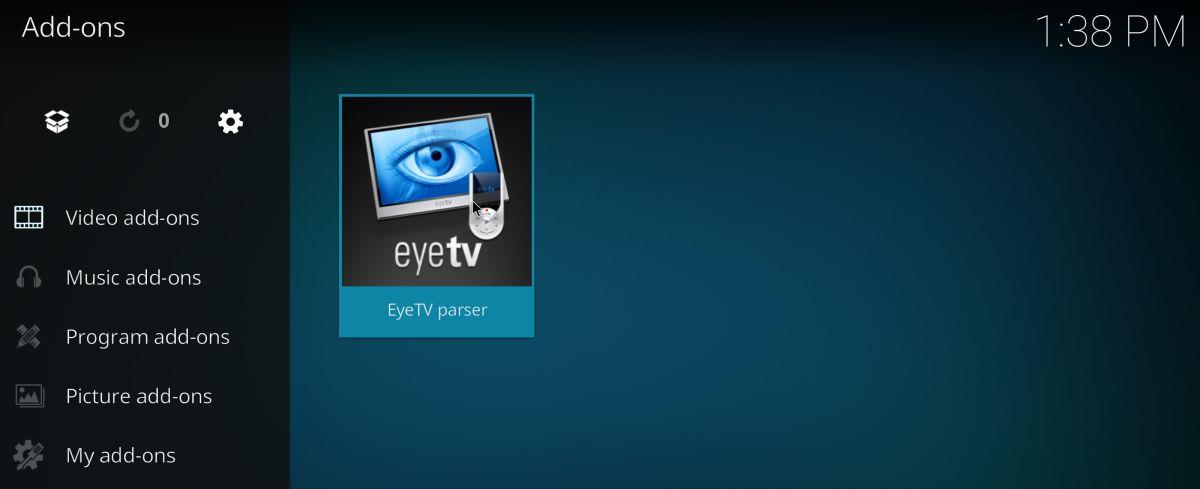
So installieren Sie EyeTV:
- Öffnen Sie Kodi auf Ihrem lokalen Gerät und wählen Sie „Add-ons“.
- Klicken Sie oben in der Menüleiste (obere linke Ecke) auf das Symbol zum Öffnen des Felds.
- Wählen Sie „Aus Repository installieren“.
- Wählen Sie „Kodi Add-on-Repository“, das offizielle Repo, das mit der Software geliefert wird.
- Scrollen Sie nach unten zu „Video-Add-ons“.
- Wählen Sie „EyeTV-Parser“ und installieren Sie ihn.
- Das EyeTV-Add-on wird nach Abschluss in Ihrem Hauptmenü angezeigt.
cCloud TV – Hohe Qualität, einfach zu bedienen
cCloud TV ist ein Kodi-Add-on, das direkt mit der cCloud-Website verbunden ist, was einer der Gründe dafür ist, dass es so lange überlebt hat. Mit cCloud können Sie bequem von jedem Kodi-fähigen Gerät aus auf eine enorme Vielfalt an Live-Inhalten zugreifen. Sie müssen lediglich das Add-on installieren und mit dem Sendersurfen beginnen. cCloud organisiert seine Inhalte nach Typ und Genre, sodass Sie Nachrichten aus der ganzen Welt, Sportereignisse oder sogar Fernsehen zur Hauptsendezeit ansehen können. Es gibt auch eine Auswahl archivierter Film- und Fernsehsendungen für die Tage, an denen Sie einfach nichts Gutes zum Anschauen finden.
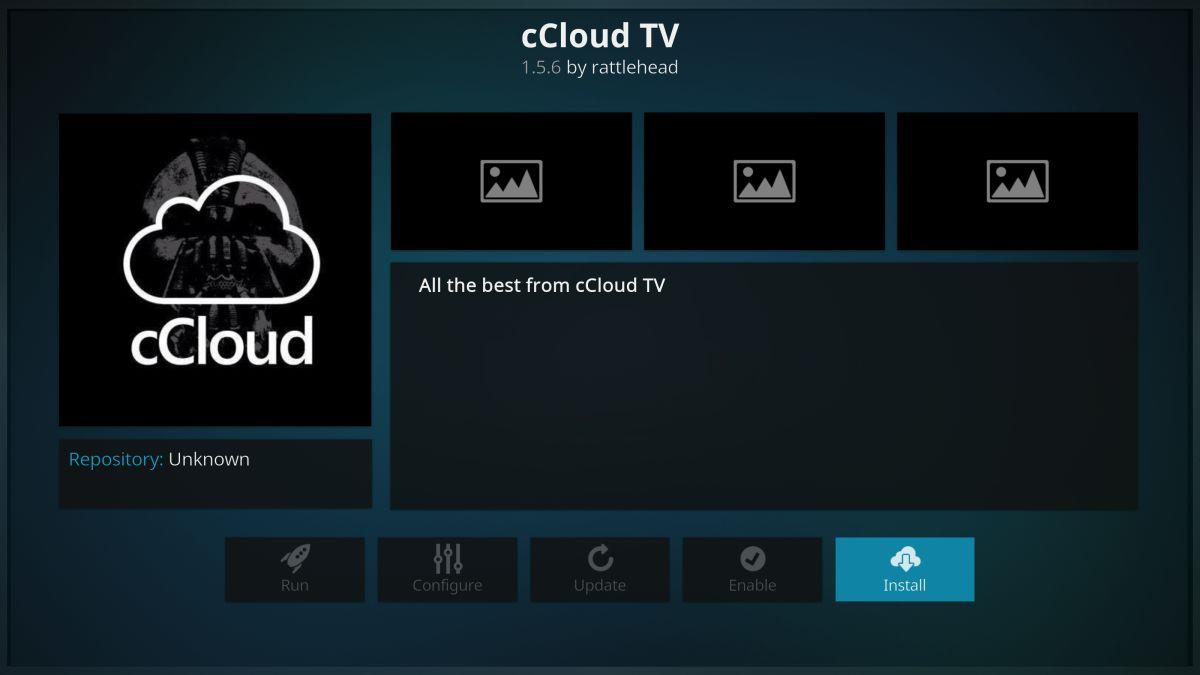
Das cCloud TV-Add-on ist in einer Reihe beliebter Repositories verfügbar. Einige von ihnen unterstützen den Dienst jedoch nur unzureichend. Die zuverlässigste Art der Installation besteht darin, das Simply Caz-Repo zu Ihrem Kodi-Gerät hinzuzufügen und von dort aus cCloud TV zu nutzen. Wenn Sie Simply Caz bereits installiert haben, fahren Sie mit Schritt 14 fort.
So fügen Sie cCloud TV zu Kodi hinzu:
- Öffnen Sie Kodi auf Ihrem lokalen Gerät.
- Klicken Sie auf das Zahnradsymbol, um das Systemmenü aufzurufen.
- Gehen Sie zu Dateimanager > Quelle hinzufügen (möglicherweise müssen Sie auf den Doppelpunkt klicken, um an den Anfang des Verzeichnisses zu gelangen).
- Geben Sie die folgende URL genau so ein, wie sie angezeigt wird: https://repo.cazwall.com/sc/
- Nennen Sie das neue Repository „cazwall“.
- OK klicken".
- Gehen Sie zurück zum Kodi-Hauptmenü.
- Wählen Sie „Add-ons“.
- Klicken Sie oben in der Menüleiste auf das Symbol zum Öffnen des Felds.
- Wählen Sie „Von Zip-Datei installieren“.
- Wählen Sie „cazwall“.
- Öffnen Sie den Ordner mit der Bezeichnung „Repository (hier klicken)“.
- Installieren Sie die Datei namens „repository.simplycaz-####.zip“.
- Gehen Sie zurück zum Add-ons-Menü und klicken Sie erneut auf das Symbol zum Öffnen des Felds.
- Wählen Sie „Aus Repository installieren“.
- Suchen Sie nach „Simply Caz Repo“ und klicken Sie darauf.
- Wählen Sie „Programm-Add-ons“.
- Wählen Sie „cCloud TV“ und installieren Sie es auf Kodi.
Hergestellt in Kanada – Live-TV und Sport
Eines der bekanntesten Live-TV-Add-ons ist Made in Canada, eine unkomplizierte Erweiterung, die Ihnen Zugriff auf eine Vielzahl hochwertiger kanadischer IPTV-Kanäle bietet. Wählen Sie bei Bedarf zwischen US- und UK-Listen oder entscheiden Sie sich für direkte kanadische (Englisch) oder kanadische (Französisch) Livestreams. Wenn Sie es in Kanada im Fernsehen sehen können, ist es in diesem Add-on enthalten. Alles ist einfach zu bedienen und sieht in gestochen scharfer HD-Qualität großartig aus.
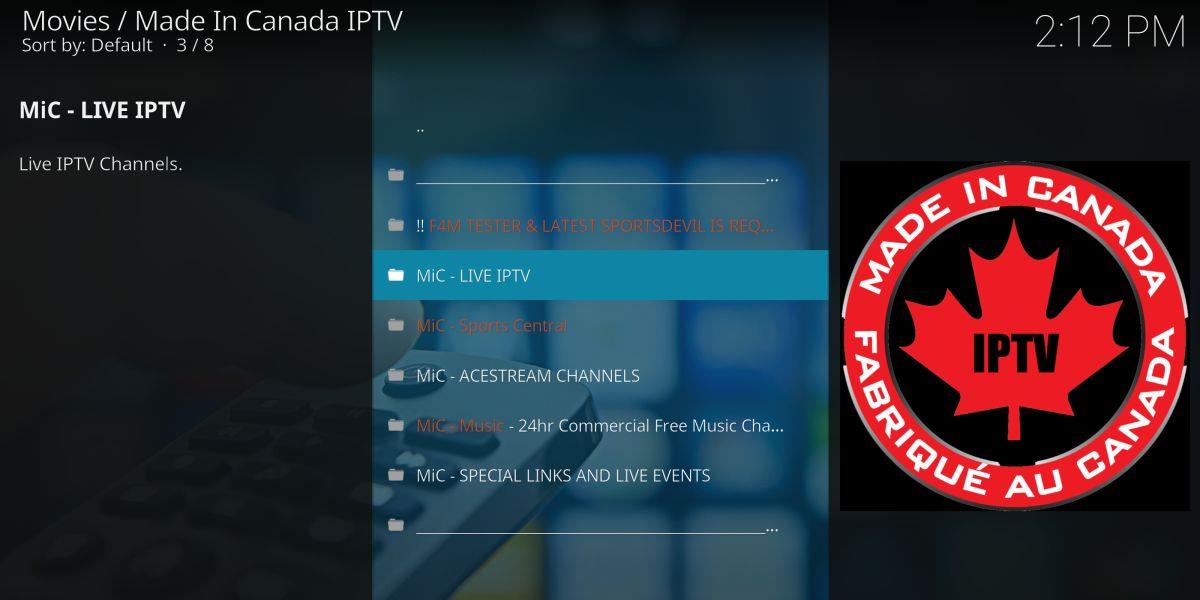
Um Made in Canada zu installieren, müssen Sie das Koditips-Repository zu Ihrem Gerät hinzufügen. Wenn Sie Koditips bereits installiert haben, fahren Sie mit Schritt 14 fort.
So installieren Sie Made in Canada auf Kodi:
- Öffnen Sie Kodi auf Ihrem lokalen Gerät.
- Klicken Sie auf das Zahnradsymbol, um das Systemmenü aufzurufen.
- Gehen Sie zu Dateimanager > Quelle hinzufügen (möglicherweise müssen Sie auf den Doppelpunkt klicken, um an den Anfang des Verzeichnisses zu gelangen).
- Geben Sie die folgende URL genau so ein, wie sie angezeigt wird: https://repo.koditips.com
- Nennen Sie das neue Repository „Koditips“.
- OK klicken".
- Gehen Sie zurück zum Kodi-Hauptmenü.
- Wählen Sie „Add-ons“.
- Klicken Sie oben in der Menüleiste auf das Symbol zum Öffnen des Felds.
- Wählen Sie „Von Zip-Datei installieren“.
- Wählen Sie die Koditips-Datei aus.
- Installieren Sie die Datei namens „repository.koditips-1.0.0.zip“ (die Versionsnummern können geringfügig abweichen).
- Gehen Sie zurück zum Add-ons-Menü und klicken Sie auf das Symbol zum Öffnen des Felds.
- Wählen Sie „Aus Repository installieren“
- Suchen Sie nach „KodiTips.com Repository“ und klicken Sie darauf.
- Scrollen Sie nach unten zu „Video-Add-ons“
- Suchen Sie „Made in Canada IPTV“ und installieren Sie es.
- Greifen Sie nach Abschluss der Installation über das Hauptmenü auf Ihr neues Add-on zu.
Specto Fork: Vollgepackt mit Inhalt
Ein inoffizielles Add-on mit so viel Inhalt, dass Ihnen nie die Dinge zum Anschauen ausgehen werden. Specto Fork ist eine beliebte Erweiterung, die alles nach Zeit und Typ organisiert. Suchen Sie nach einem archivierten Film zum Ansehen? Dafür gibt es einen Abschnitt. Wie wäre es mit nach Beliebtheit sortierten Fernsehsendungen? Das gibt es auch. Die Live-Übertragungen des Senders funktionieren nicht immer, aber wenn doch, können Sie wie früher fernsehen. Das vielleicht beste Feature ist ein Kalender, der Fernsehsendungen nach ihrem Ausstrahlungsdatum auflistet. Sobald eine Sendung online verfügbar ist, steht Ihnen ein aktiver Link zum Streamen zur Verfügung.
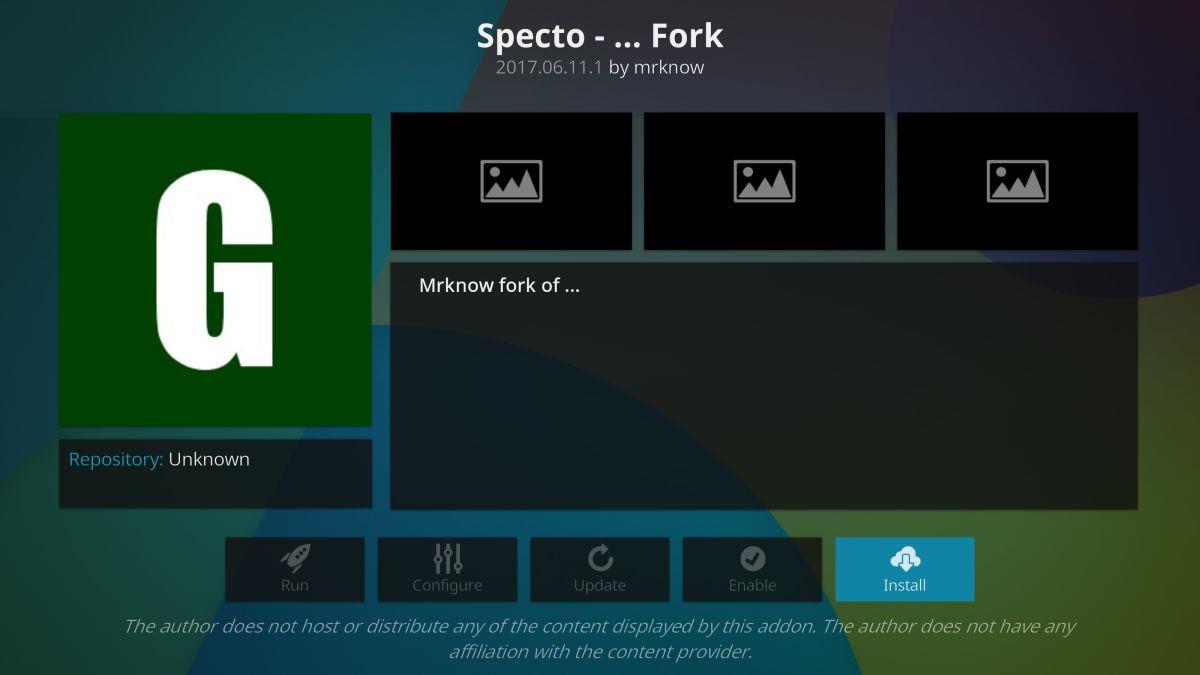
Um Specto Fork verwenden zu können, müssen Sie es über SuperRepo installieren. Wenn Sie das Repository bereits hinzugefügt haben, fahren Sie mit Schritt 14 fort.
So installieren Sie Specto Fork auf Kodi:
- Öffnen Sie Kodi auf Ihrem lokalen Gerät.
- Klicken Sie auf das Zahnradsymbol, um das Systemmenü aufzurufen.
- Gehen Sie zu Dateimanager > Quelle hinzufügen (möglicherweise müssen Sie auf den Doppelpunkt klicken, um an den Anfang des Verzeichnisses zu gelangen).
- Geben Sie die folgende URL genau so ein, wie sie angezeigt wird: https://srp.nu
- Nennen Sie das neue Repository „SuperRepo“.
- OK klicken".
- Gehen Sie zurück zum Kodi-Hauptmenü.
- Wählen Sie „Add-ons“.
- Klicken Sie oben in der Menüleiste auf das Symbol zum Öffnen des Felds.
- Wählen Sie „Von Zip-Datei installieren“.
- Wählen Sie „SuperRepo“ gefolgt von Ihrem Versionsnamen von Kodi.
- Wählen Sie „Alle“, um den gesamten SuperRepo-Add-on-Satz zu installieren.
- Gehen Sie zurück zum Add-ons-Menü und klicken Sie erneut auf das Symbol zum Öffnen des Felds.
- Wählen Sie „Aus Repository installieren“.
- Suchen Sie nach „SuperRepo All“ und klicken Sie darauf.
- Scrollen Sie nach unten zu „Video-Add-ons“.
- Suchen Sie „Specto – …Fork“ und installieren Sie es.
Simply Caz TV – Qualität vor Quantität
Das Cazwall-Repository ist eine kleine Sammlung von Add-ons, die es in sich haben. Es bietet ein paar tolle Live-Sport-Add-ons und eine Handvoll film- und fernsehbezogener Inhalte, aber die beiden größten Angebote sind bei weitem UK Turk Playlists, cCloud TV (siehe oben) und Elysium. Allein diese Funktionen können Sie tagelang in Live-TV-Übertragungen mitschwimmen lassen, und das Simply Caz-Repo ist einer der wenigen Orte, die sie noch anbieten.
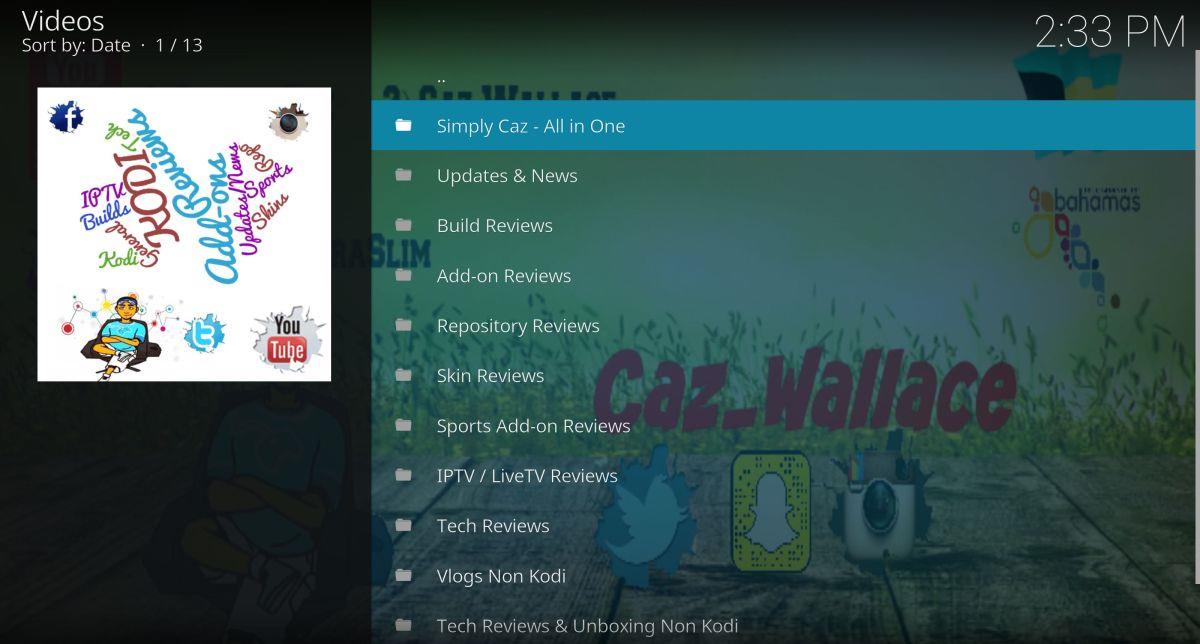
So fügen Sie Simply Caz TV zu Kodi hinzu:
- Öffnen Sie Kodi auf Ihrem lokalen Gerät.
- Klicken Sie auf das Zahnradsymbol, um das Systemmenü aufzurufen.
- Gehen Sie zu Dateimanager > Quelle hinzufügen (möglicherweise müssen Sie auf den Doppelpunkt klicken, um an den Anfang des Verzeichnisses zu gelangen).
- Geben Sie die folgende URL genau so ein, wie sie angezeigt wird: https://repo.cazwall.com/sc/
- Nennen Sie das neue Repository „cazwall“.
- OK klicken".
- Gehen Sie zurück zum Kodi-Hauptmenü.
- Wählen Sie „Add-ons“.
- Klicken Sie oben in der Menüleiste auf das Symbol zum Öffnen des Felds.
- Wählen Sie „Von Zip-Datei installieren“
- Wählen Sie „cazwall“.
- Öffnen Sie den Ordner mit der Bezeichnung „Repository (hier klicken)“.
- Installieren Sie die Datei namens „repository.simplycaz-####.zip“.
- Gehen Sie zurück zum Add-ons-Menü und klicken Sie erneut auf das Symbol zum Öffnen des Felds.
- Wählen Sie „Aus Repository installieren“.
- Suchen und klicken Sie auf „Simply Caz Repo“ und dann auf „Video-Add-ons“.
- Wählen Sie „Simply Caz Tv“ und lassen Sie es installieren.
PS: Sie können beliebige andere Add-ons aus dem Simply Caz Repo installieren. Achten Sie jedoch darauf, dass Sie bei der Verwendung keine Urheberrechtsgesetze verletzen.
Streamen Sie Live-TV auf Ihren tatsächlichen Fernseher
Das Schönste am Fernsehen ist es, sich auf die Couch zu setzen und einfach zu entspannen. Das ist jedoch ziemlich schwierig, wenn Sie Kodi hauptsächlich auf Ihrem Desktop-Computer oder Tablet verwenden. Da Kodi jedoch auf einer Vielzahl von Geräten funktioniert, können Sie es auf neuer Hardware installieren, die mit Ihrem Fernseher verbunden ist. Anstatt sich jetzt über Ihren Schreibtisch zu beugen, können Sie sich wie in den guten alten Zeiten hinsetzen und TV-Streams auf dem großen Bildschirm genießen.
Der beste Weg, Kodi-Inhalte auf Ihren Fernseher zu streamen, besteht darin, Kodi auf einem Amazon Fire TV Stick zu installieren . Sie haben Zugriff auf alles, was Kodi zu bieten hat, einschließlich Add-ons, Live-Sport-Streams, TV-Shows und Filme. Der Installationsprozess ist äußerst einfach und erfordert kein Hacken oder Rooten der Hardware. Sie können sogar ein VPN auf Ihrem Amazon Fire TV Stick installieren, um sicherzustellen, dass Ihr Stream privat und sicher bleibt.
Sie haben kein Amazon Fire TV-Gerät? Eine zweite Möglichkeit besteht darin, Kodi auf einem Apple TV zu installieren . Dies ist etwas aufwändiger als die Fire TV Stick-Methode, aber wenn Sie bereits ein Apple TV besitzen und die Hardware nicht wechseln möchten, hilft Ihnen die Anleitung bei der Einrichtung.